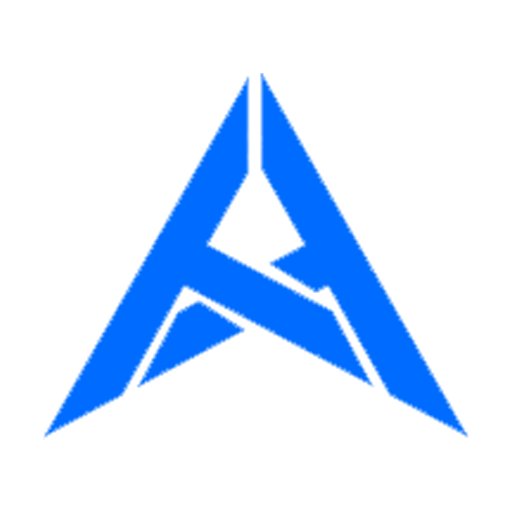Samsung telefona format atma adımları nasıl yapılıyor? Diye merak eden ziyaretçilerimize bu içerik kılavuz olacak. Bu içerikte Samsung telefonlara format nasıl atılır? Detaylı bir şekilde inceledik. Farklı yöntemleri ele aldığımız bu içerikte Samsung telefonlar için format atma işlemleri adım adım sizlere göstermiş olduk.
Samsung, Android işletim sistemine sahip olan gelişmiş akıllı cihazlar üretir. Fotoğraf, uygulama vb. olan tüm özellikler Samsung markalı Android cihazlarda üst seviye özelliklerle sizin olabilir. Fakat akıllı cihazınızı kullanmaya devam ettikçe Samsung markalı cihazınız donmaya, kasmaya başlayabilir. Bu durumda performansı geri attırmak için Samsung format atma işlemlerine göz atmalısınız.
Samsung Format Atma
Samsung markalı bir akıllı telefona sahipseniz ve akıllı telefon artık eskisi gibi yeteri kadar performansla sizi memnun etmiyorsa Samsung format atma işlemleri işinize yarayacaktır. Samsung’un telefon ayarları bölümünde yer alan ‘Format atma’ işleminin diğer adı fabrika ayarlarına geri döndürmektir. Fabrika ayarlarına cihazınızı döndürdüğünüz zaman tüm verileriniz silinmiş olacak ve telefonunuz tamamen sıfırlanmış olacaktır. Kısaca ilk günkü performansa, özelliklere geri dönmüş olacaksınız.
Samsung telefona format atma işlemleri için aşağıdaki adımları sırasıyla uygulamalısınız:
- Samsung telefonunuzun ekranını açın.
- Ayarlar menüsüne girin.
- Ayarlar > Genel Yönetim ayarları bölümüne girin.
- Açılan ekrandan ‘Sıfırla’ seçeneğine tıklayın.
- Seçeneklerini ayarlayarak ‘Fabrika Ayarlarına Sıfırla’ seçeneğini işaretleyin.
- Sayfa sonunda yer alan ‘Sıfırla’ butonuna basın.
- Cihaz şifrenizi girin.
- ‘Tümünü Sil’ butonuna basarak işlemleri tamamlayın.
Samsung telefon sıfırlama işlemleri sadece bu kadar. Birkaç basit adım ile Samsung markalı akıllı telefonunuzu kolayca sıfırlayabilirsiniz. Son adıma geldiğinizde telefonunuz sizden ‘emin olup olmadığınızı’ sorabilir. Her şeyden eminseniz telefonunuzu sıfırlayabilirsiniz. Sıfırlama işleminin ardından telefonunuzda artık hiçbir eski verinizin olmayacağını, fotoğraflar, videolarınız ve uygulamalarınızın kökten silineceğini unutmayın. Bu verileri bir daha asla geri döndüremezsiniz.
İpucu: Telefonunuzu sıfırlamaya başlamadan önce yedek alın.

Samsung Format Atma: Hard Reset
Samsung cihazınıza format atmanın birden fazla yolu vardır. Bu yollardan bir tanesi de Samsung ‘Hard Reset’ işlemidir. Hard reset işlemleri sayesinde yine telefonunuzu sıfır ayarına döndürebilir ve performansını eski performansına döndürecek şekilde ayarlayabilirsiniz. Bu işlemi yapabilmek için Android > Recovery Modu’na girmeniz gerekir.
Android cihazlarda Recovery Modu ile fabrika ayarlarına geri döndürme işlemleri her Samsung cihazda farklılık gösterebilir. En sade ve en genel adımlar ile Samsung hard reset atma adımlarını paylaştık.
- Samsung telefonunuzu kapatın.
- Telefonunuz kapandıktan sonra güç > ses açma ve ana sayfa (Bixby) tuşlarına aynı anda basın.
- Samsung logosu veya Android ekranı çıkana kadar bekleyin.
- Açılan ekrandan ses tuşları ile menüler arasında hareket edin.
- Ses kısma tuşu ile ‘wipe data / factory reset’ bölümüne girin ve güç tuşuna basın.
- Açılan ekrandan ‘Reboot System Now’ ifadesini göreceksiniz. İşlemi onaylamak için güç tuşunu kullanın.
- Hepsi bu kadar.
Bu işlem sayesinde Samsung markalı Android cihazınıza Hard reset atma işlemlerini sorunsuz bir şekilde yapabiliyorsunuz. Tuş kombinasyonları her Samsung cihazda farklı yerlerde olabilir. Fakat bu bir engel değildir. Doğru tuş yardımıyla yine de Samsung hard reset atma işlemlerini yapabilirsiniz.
Samsung Telefon Sıfırlama Öncesinde Bilmeniz Gerekenler
Bir Samsung telefonu sıfırlamadan önce, tüm önemli verileri ve dosyaları yedeklemeniz önemlidir. Bunun nedeni, telefonun ayarlarından yapılabilecek bir fabrika sıfırlamasının indirilen uygulamalar ve dosyalar dahil tüm verileri silmesidir. Verileri yedeklemek için Ayarlar menüsünden “Yedekle & Sıfırla” seçeneğine gidin ve ardından “Verilerimi yedekle” öğesini seçin. Tüm Samsung telefon modellerinin sıfırlamayı desteklemediğini de unutmamak önemlidir, bu nedenle devam etmeden önce telefon modelinizin sıfırlanıp sıfırlanamayacağını kontrol etmek çok önemlidir.
Samsung Telefon Yedekleme İşlemleri:
- Samsung telefonunuzun ekranını açın.
- Hesaplar ve Yedekleme bölümüne girin.
- Yedekleme ve Geri Yükle adımına devam edin.
- Verilerimi Yedekle seçeneğinin açık olduğundan emin olun.
- Bu işlemleri yaptıktan sonra verileriniz Google hesabınıza yedeklenecektir.
Samsung Telefon Sıfırlanınca Ne Olur?
Bir Samsung telefonu fabrika ayarlarına sıfırlamanın çeşitli etkileri vardır ve bunlardan en önemlisi tüm kişisel verilerin ve ayarların kaldırılmasıdır. Bu, cihazda saklanan tüm fotoğrafların, videoların, kişilerin, mesajların ve diğer kişisel bilgilerin silineceği anlamına gelir. Bir Samsung telefonu sıfırlama işlemi modele göre değişir, ancak genellikle Ayarlar uygulaması aracılığıyla veya güç ve ses düğmelerine basılarak yapılabilir. Bu çok sert bir adım olsa da, telefonun güvenliğinin ihlal edildiği durumlarda veya cihazı satarken veya başkasına verirken faydalı olabilir.
Bir Samsung telefon sıfırlandığında, orijinal işletim sistemine ve uygulamalarına geri döner. Bu, sistemde veya uygulamalarda yapılan herhangi bir güncelleme veya değişikliğin geri alınacağı ve telefonun ilk satın alındığı zamanki orijinal durumuna geri döneceği anlamına gelir. Ancak, bir telefonun sıfırlanmasının, cihazla birlikte gelen önceden yüklenmiş uygulamaları kaldırmadığına dikkat etmek önemlidir. Bunu yapmak için, kullanıcıların bu uygulamaları cihazlarından manuel olarak kaldırmaları gerekir.